设计院如何搭建BIM平台?原来搭建BIM平台如此简单
文章来源:M模袋
在这次,我们将分享如何利用ModeloAPI快速的搭建一个BIM的简单应用。大家会从这一期中感受到,用模袋BuildAPI搭建一个BIM应用会如此的简单。
首先我们假设你已经收到了我们的开发者确认邮件(如果还没有的话,请扫描文章最下方二维码申请),成为了一个开发者并且获得了build.modeloapp.com的账号。一个build账号将绑定一个apptoken,可以从build.modeloapp.com的用户面板中得到,见下图。在后续的步骤中我们将使用到这个apptoken。
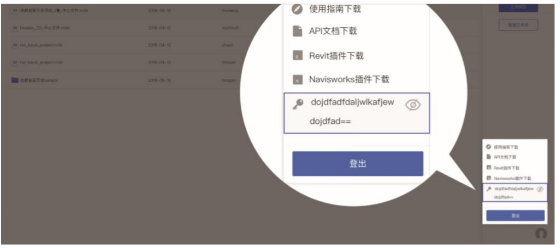
下面我们通过代码逐步演示如何创建第一个BIM程序,我们相信,这个流程对于任意一位前端工程师都再熟悉不过的了。
第一步,我们创建一个工程文件夹,并且初始化一个npm配置。

npminit会要求填入一些配置信息,请按照需要填写。
第二步,配置一个localhttpserver,运行下面的命令,安装一个本地httpserver。

然后在package.json中插入如下代码块

之后就可以在命令行中通过

来启动一个本地服务器,且在浏览器中敲入http://localhost:8080来浏览页面了。
第三步,我们新建一个index.html的文件,这个文件将包含一些HTML代码和Javascript代码,它们的作用是载入一个模型,并且绑定鼠标操作。听上去有点多,让我们一步步来。
首先创建基本的HTML页面,这个页面中有一个占满整个窗口的div元素,除此之外,没有什么特别内容。
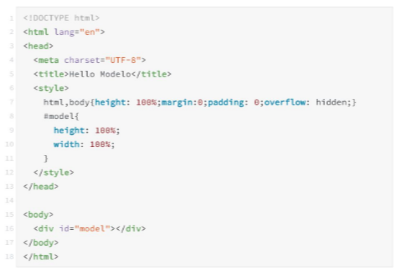
第四步,加入ModeloAPI的前端库地址,我们建议将它放在<body></body>中增加页面加载速度。

这个js代码文件中包含了ModeloAPI中所有核心的前端功能。
第五步,初始化ModeloAPI,这个步骤非常关键,它用于指定数据源的位置。对于使用公有Modelo云的用户,请使用如下初始化地址。

第六步,待初始化完成以后,我们就需要用到之前提到的apptoken进行一步认证登陆。认证成功之后才能调用ModeloAPI所有方法。如下图所示
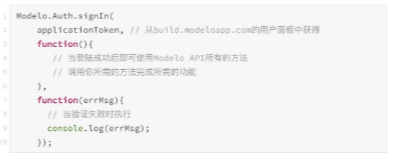
第七步,创建一个视图窗口,这个视图窗口将绑定一个HTML的div对象。只要传入这个div的ID,视图将自动创建完成

第八步,加载一个模型,只需要调用viewer.loadModel()函数就可以轻松加载一个模型。
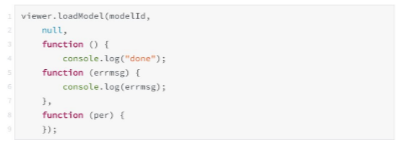
该方法有三个参数:第一个参数是modelId,需要传递一个string类型modelId,即模型文件的ID,它可以通过上传模型的API返回值中得到或者在build.modeloapp.com中模型列表中看到(如下图)。第二个参数onSuccess则是成功加载到指定模型文件后的回调函数。第三个参数onFail则是加载失败后的回调函数,同时还会拿到一个String类型的errMsg,关于加载失败的错误信息。
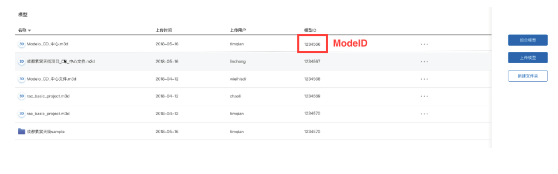
第九步,当模型加载成功,绑定鼠标操作
因为ModeloAPI不主动绑定任何输入设备,所以需要应用程序根据应用需要绑定不同的输入设备,比如鼠标,键盘,陀螺仪等。
一共9个步骤,我们就创建了第一个BIM应用。下面我们把上面的所有代码整合起来,就如下图所示。
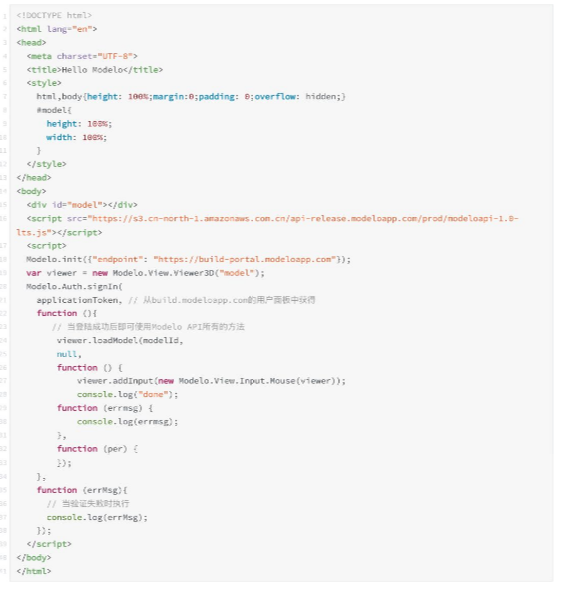
总共只需要40行的代码,就可以加载显示及控制一个模型,真的是非常简单的。
BIM技术是未来的趋势,学习、了解掌握更多BIM前言技术是大势所趋,欢迎更多BIMer加入BIM中文网大家庭(http://www.wanbim.com),一起共同探讨学习BIM技术,了解BIM应用!
相关培训